Entidades
Al relacionar un campo con una entidad, el valor que puede tomar dicho campo, se obtiene de alguna de las instancias de la entidad, especificamente del contenido modelado en su descripción corta.
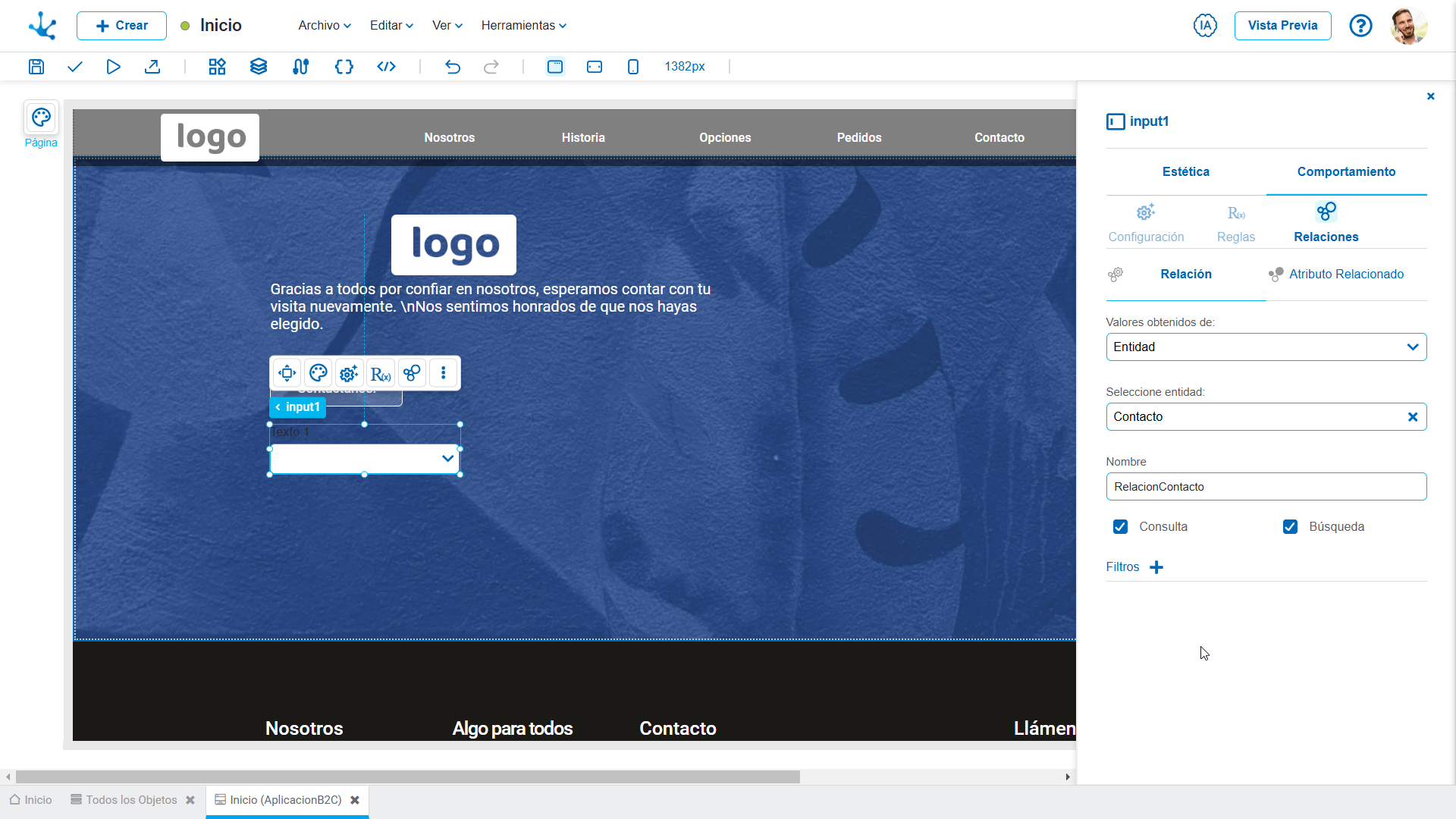
Para definir una relación con una entidad, primero se debe seleccionar la entidad con la que se quiere establecer la relación, para luego completar un conjunto de propiedades.
Propiedades
Nombre
Nombre de la relación entre las dos entidades; es una propiedad orientada al modelado; No admite espacios y debe ser único por página modelada.
Permisos
Los permisos de la relación definen qué funcionalidades se habilitan para el campo.
Consulta
Marcar esta propiedad permite al usuario que utiliza la página, visualizar la instancia de la entidad con la que se establece la relación.
Búsqueda
Marcar esta propiedad permite al usuario que utiliza la página, acceder a la grilla de resultados para buscar la instancia de entidad con la que se establece la relación.
Permite delimitar los resultados de búsqueda sobre la entidad relacionada.
El filtro se aplica tanto en el autocompletar del campo, como también en la consulta mediante la lupa que se visualiza al deslizar el mouse sobre el campo.
Para crear un filtro se debe hacer clic sobre el icono  y se abre un panel para completar las siguientes propiedades:
y se abre un panel para completar las siguientes propiedades:
Atributo Filtrado
Permite seleccionar un atributo de la entidad relacionada.
Condición
Permite seleccionar una condición como parte del filtro.
Tipo
Los valores posibles a seleccionar son “Valor” y “Campo".
Valor
Permite ingresar valores fijos.
Campo
Permite la selección de un campo de la página. Se debe tener en cuenta que el contenido del mismo depende de la propiedad Contenido del atributo relacionado.
Ejemplo de Entidades Filtradas
En este ejemplo se describe cómo modelar una página que incluye un campo relacionado con una entidad, y cómo aplicar un filtro en dicho campo, basándose en el valor de otro campo de la entidad relacionada, cumpliendo una condición específica.
1.Modelado de la entidad
Se modela una entidad "Catálogo de Productos" con los siguientes campos.
ŸCódigo: Identificador único del producto.
ŸDescripción: Detalle o nombre del producto.
ŸCategoría: Clasificación del producto (por ejemplo, vehículos, inmuebles, electrodomésticos).
2. Modelado de la página
En la página "Solicitud de Compras", se incluyen los siguientes campos.
ŸCategoría Producto: relacionado a una lista de valores.
ŸProducto: relacionado con la entidad "Catálogo de Productos".
3. Configuración del filtro en el campo "Producto"
ŸModelar la relación con la entidad "Catálogo de Productos".
ŸAgregar un filtro que defina que el campo "Categoría" de la entidad "Catálogo de Productos" coincida con el valor seleccionado en el campo "Categoría Producto" de la página.
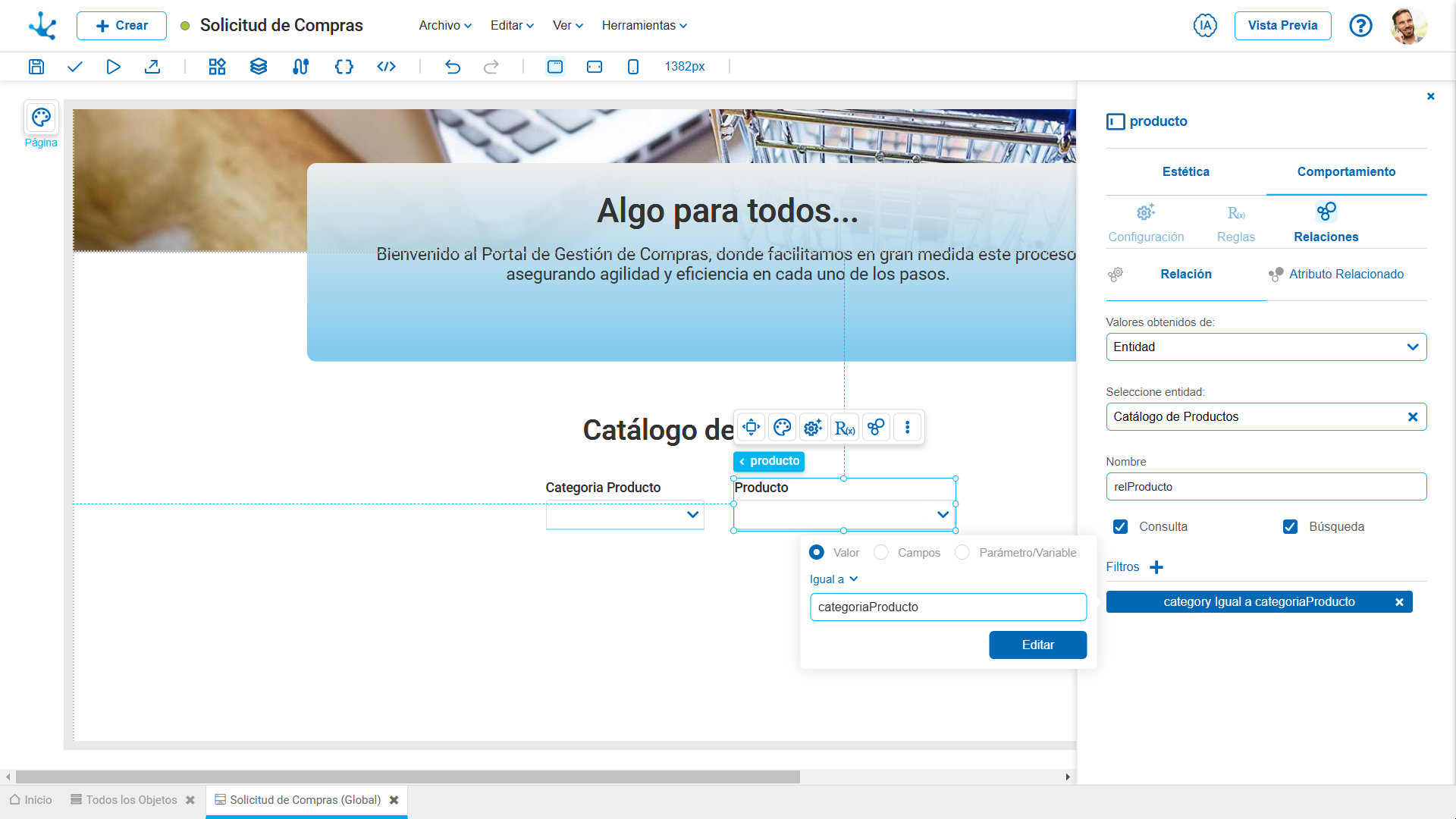
Al ejecutar la página, si se selecciona una categoría, en el campo "Producto" solo se visualizan los valores del catálogo que correspondan a dicha categoría.




